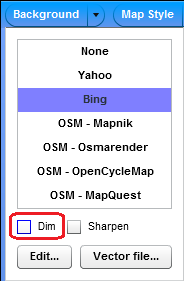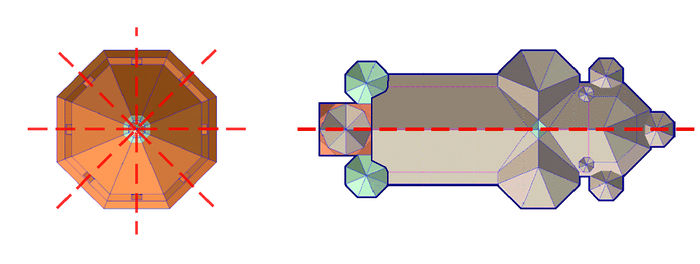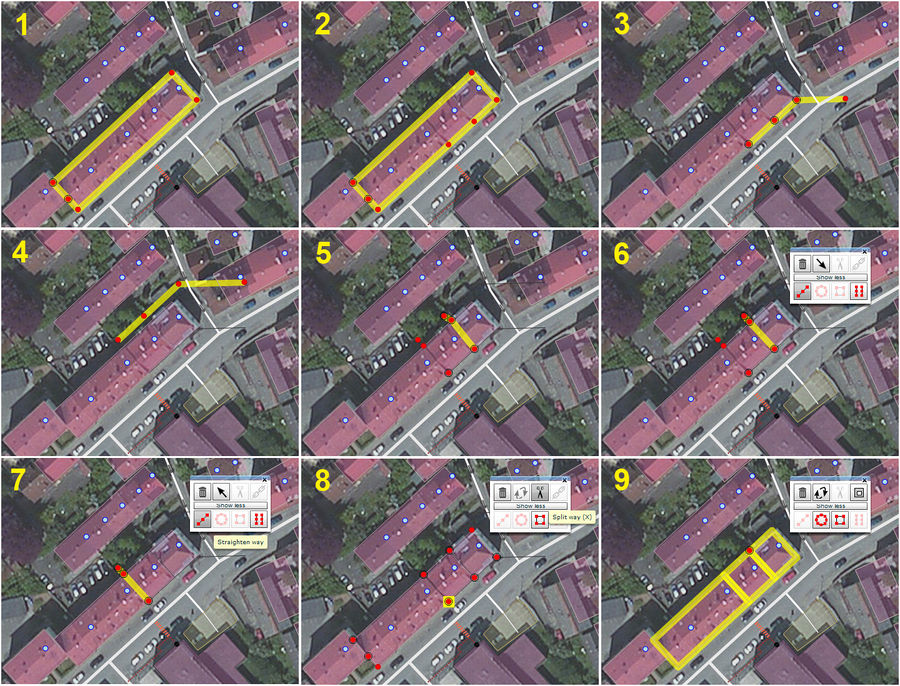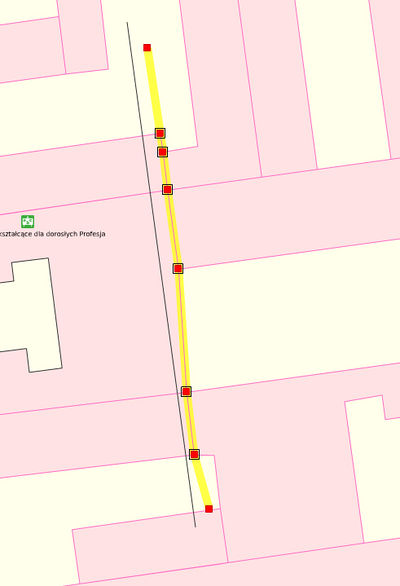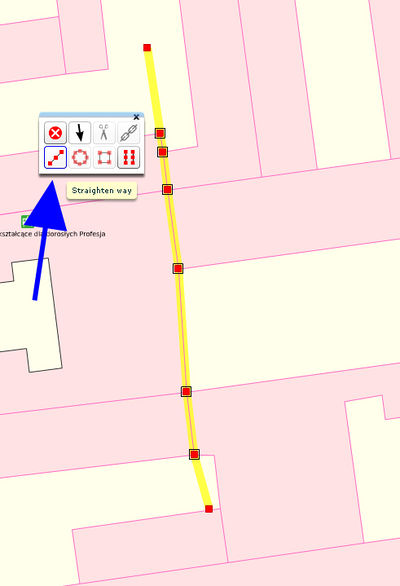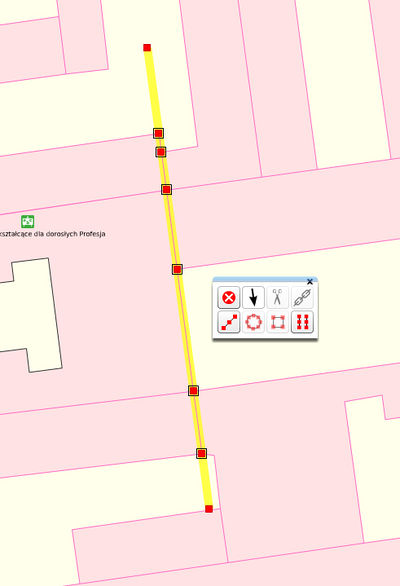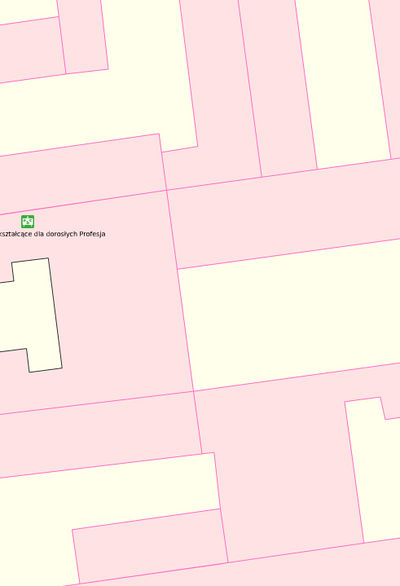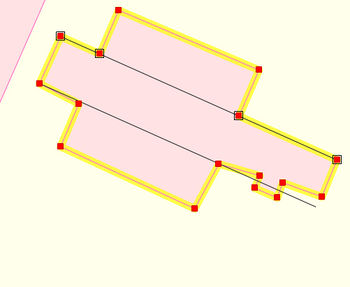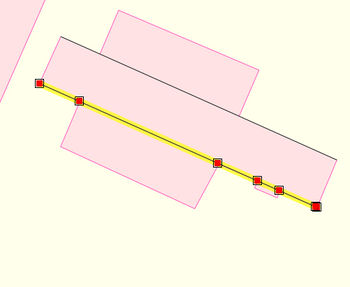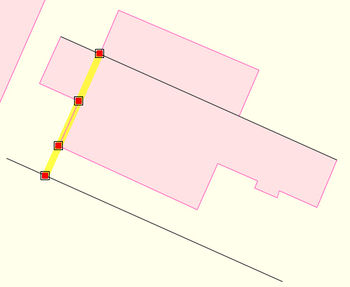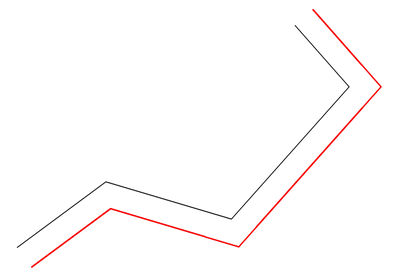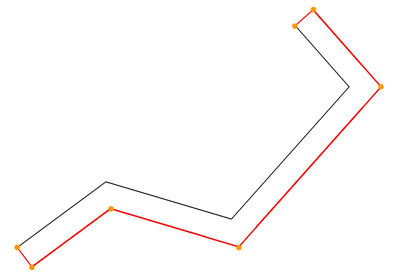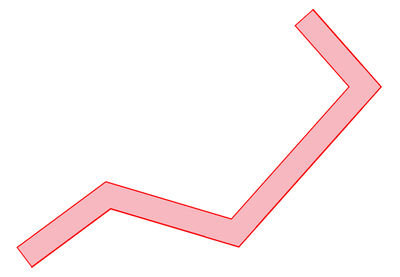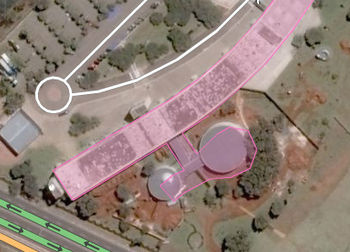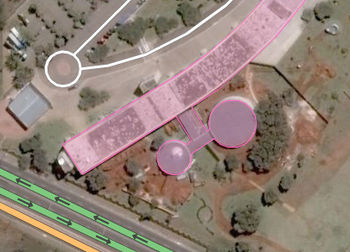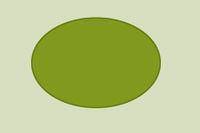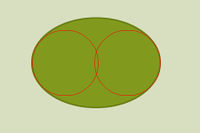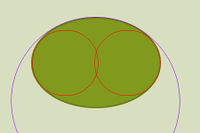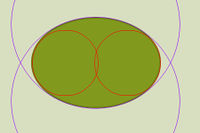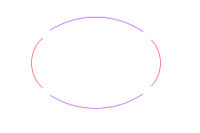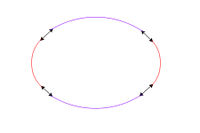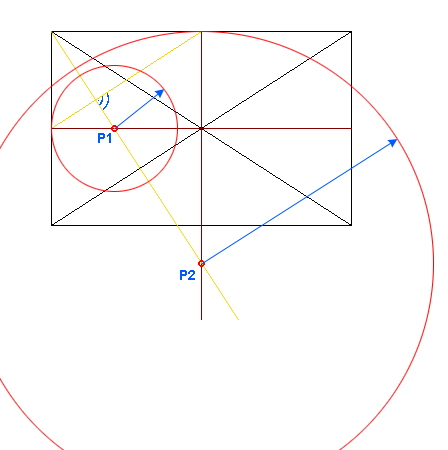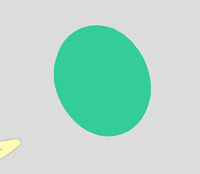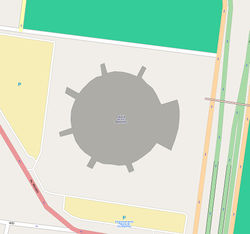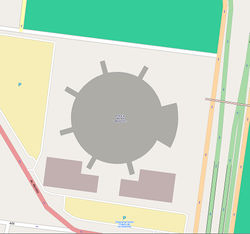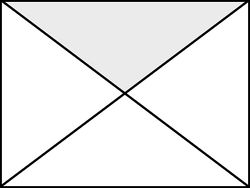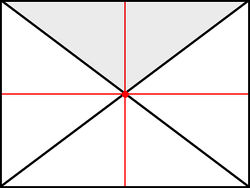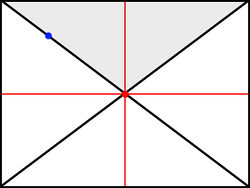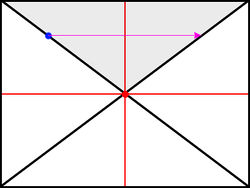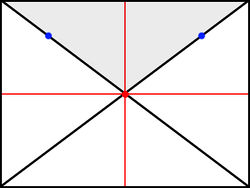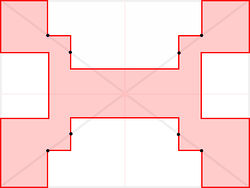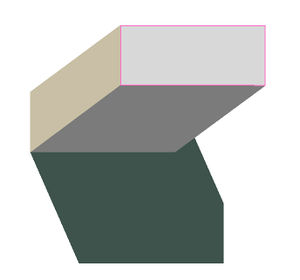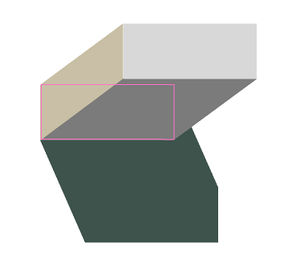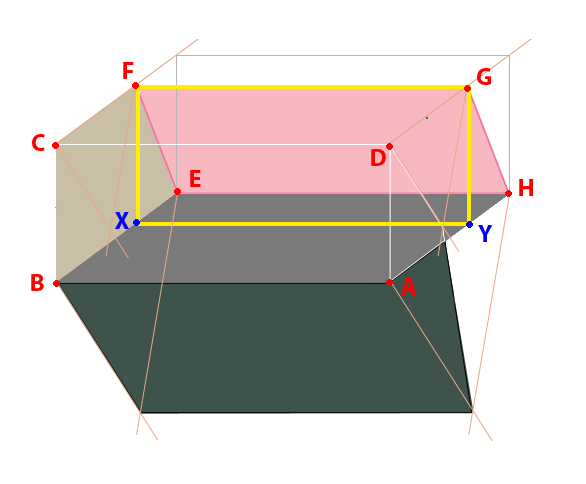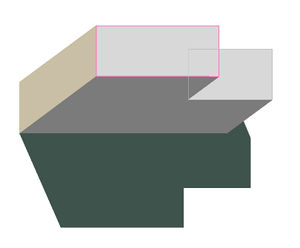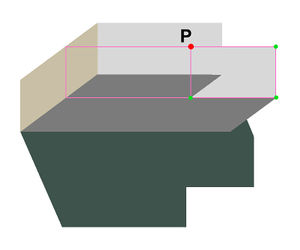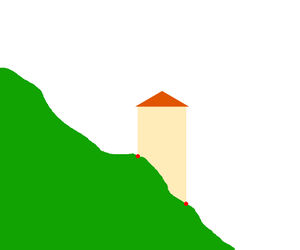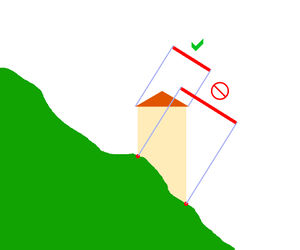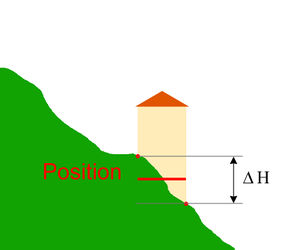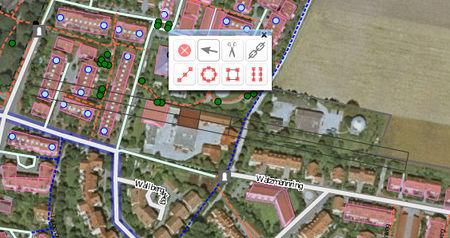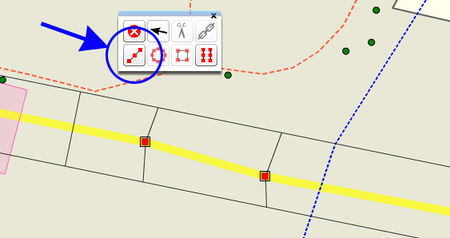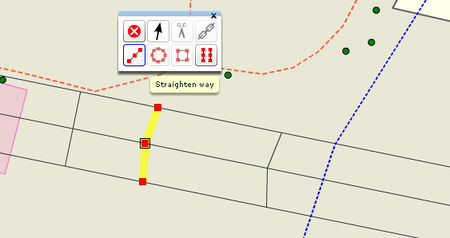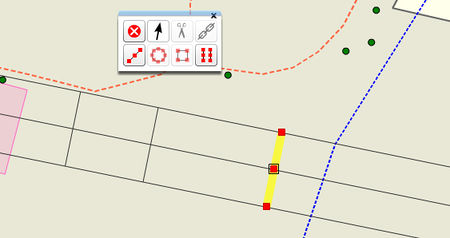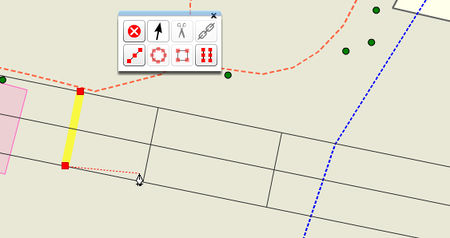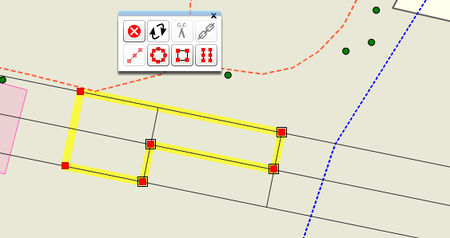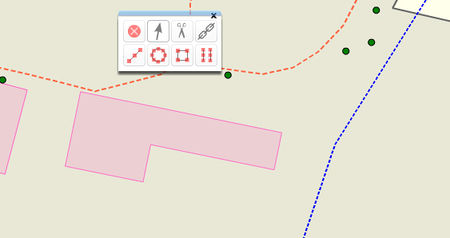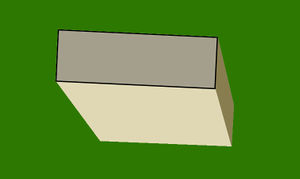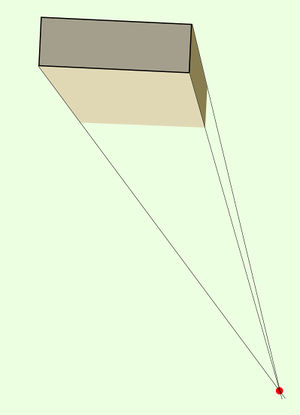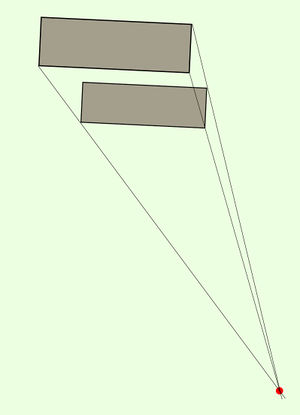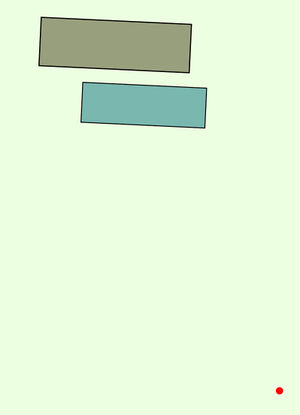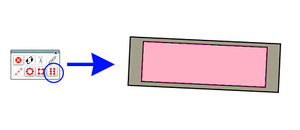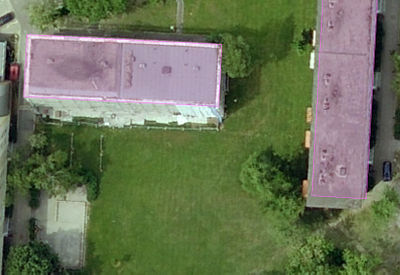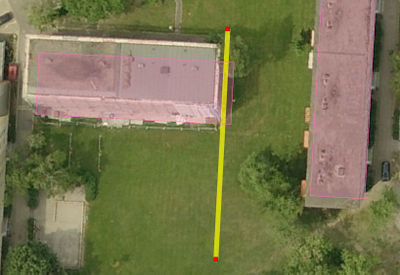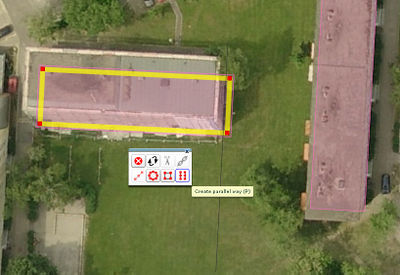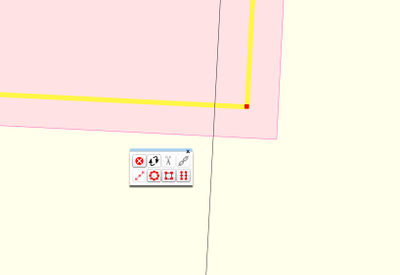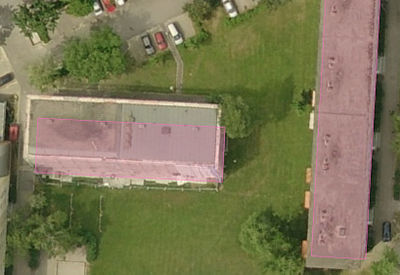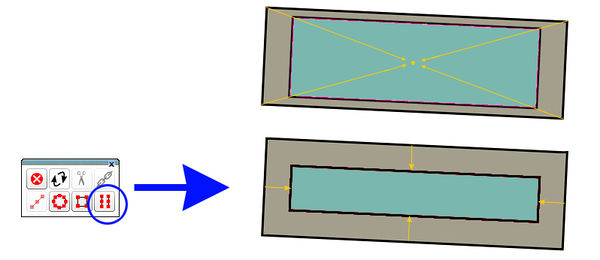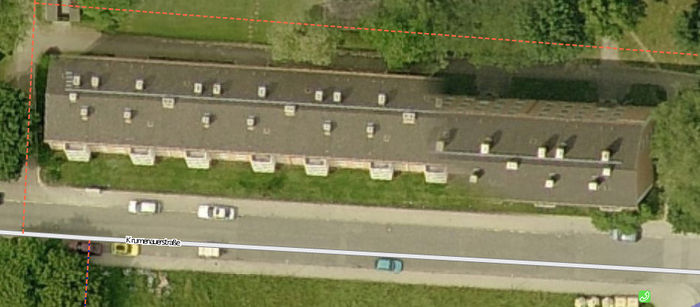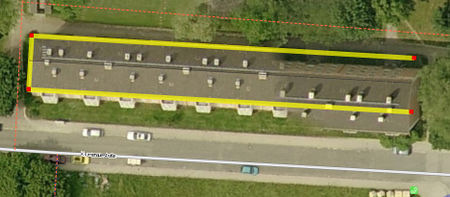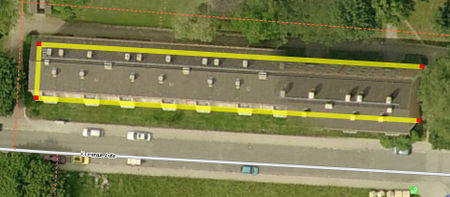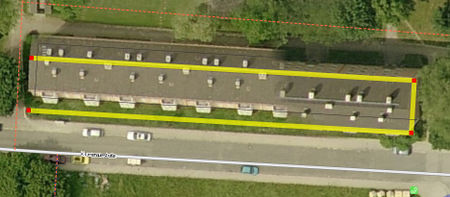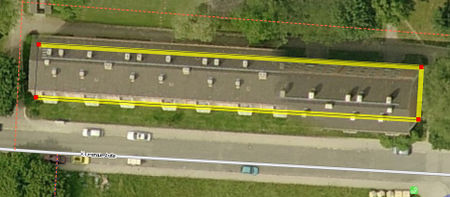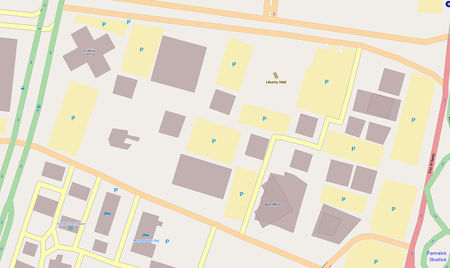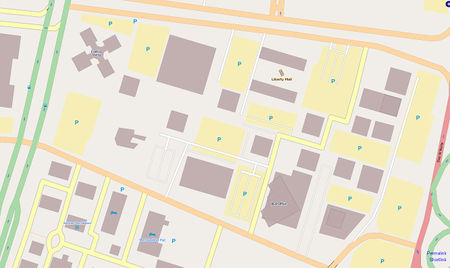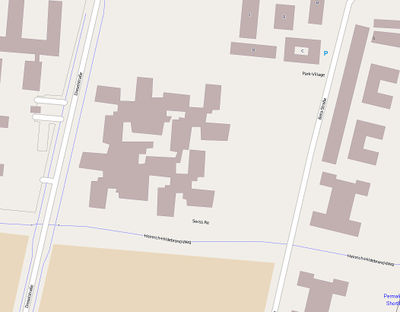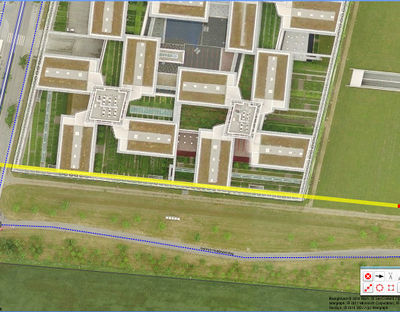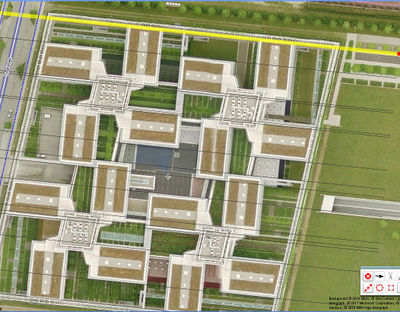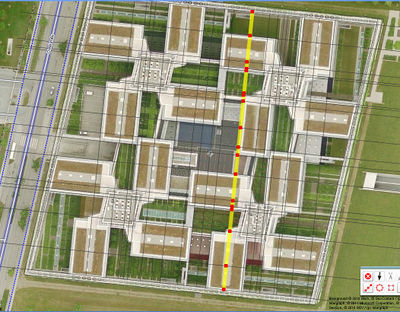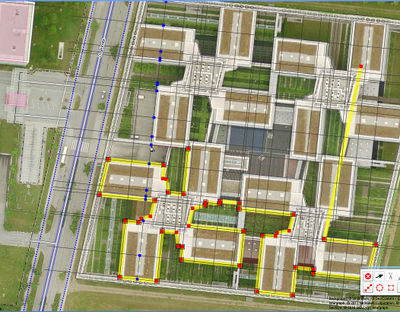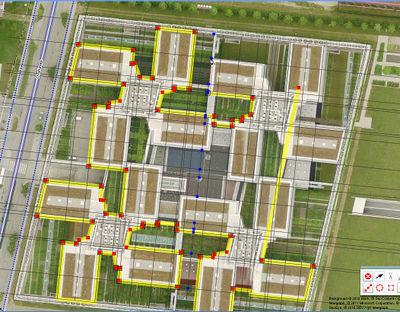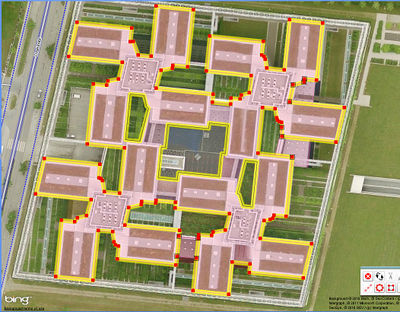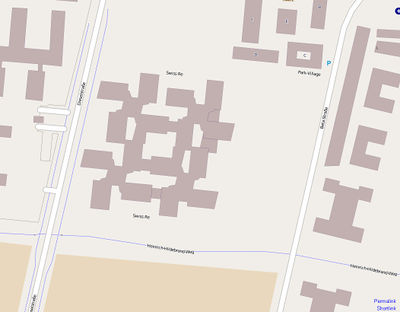DE:Roof modelling
Hinweise zum Nachzeichnen von Gebäuden in Potlatch 2 auf der Grundlage von Bing Luftbildern
Dieser Artikel bezieht sich auf Potlatch 2 und Bing. Abgesehen von Details in der Handhabung des Editors sind die besprochenen Methoden aber auch in allen anderen Editoren wie JOSM und Merkaartor sowie mit anderen Luftbildern als denen von Bing anwendbar.
- Autor: Marek Strassenburg-Kleciak
Hinweis
Vergiss nicht nach dem Zeichnen ein building-Tag zu dem Umriss hinzuzufügen (in der Leiste links)!
Verwende nur die detaillierteste Zoomstufe zum Gebäudezeichnen.
Für die Benutzer von Potlatch2: Funktion "hell" in Potlatch 2 erschwert das Nachzeichnen. Bitte ausschalten:
Nachzeichnen einfacher Gebäude
Das Ziel ist möglichst präzises Nachzeichnen der Grundrissgeometrie:
Elemente des Bildes, die bei der Interpretation helfen:
Nachdem die Dachform als Umriss gezeichnet worden ist, verschieben wir sie so, dass die gut sichtbare Ecke des Gebäudes (hier untere linke Ecke) die Außenkante des Schlagschattens berührt (Weißer Umriss in der Skizze):
Über die Baulogik
Gebäude werden häufig basierend auf dem rechten Winkel entworfen und gebaut. Parallele und senkrechte Außenwände vereinfachen und verbilligen die Konstruktion durch standardisierte Bauteile und einfachere Herstellung und Montage (z.B. Dachstuhlbau) und für die Nutzer heißt das, dass die Möbel in die Zimmerecke passen. Allerdings sind nicht alle Gebäude rechtwinklig. Beispiele sind Altbauten, bewusster architektonischer Verzicht auf rechte Winkel z.B. bei Repräsentationsbauten sowie Zwänge, die aus der städtebaulichen Umgebung herrühren (z.B. Ecksituationen, wenn die Bebauung parallel zur Straße steht und die Straßen durch topologische, historische oder andere Ursachen nicht rechtwinklig münden).
Daher ist es bei der Interpretation von Luftbildern mit schlechterer Qualität empfehlenswert zu überprüfen, ob das Gebäude evtl. rechtwinklig ist. Kenntnisse über Architektur- und Siedlungsgeschichte sind dabei hilfreich aber oft nicht unbedingt erforderlich.
Bitte beachten: Gebäude haben oft Symmetrieachsen. Dies kann manchmal beim Zeichnen der Gebäudeumrisse behilflich sein wenn eine Gebäudehälfte schlechter sichtbar ist.
4x and 2x symmetry
Funktion "rechtwinklig machen"
Potlatch 2 hat zwar eingebaute Funktion mit der wir den geschlossenen Polygon rechtwinklig machen können, gute Ergebnisse liefert diese Funktion momentan aber bei eher einfachen Gebäudeformen:
Daher benötigt man bei komplexeren Gebäudeformen einige Tricks um die Rechtwinkligkeit zu erreichen.
Tricks
Viele identische Gebäude zeichnen.
Potlatch2 hat die Funktion "copy"-"paste" noch nicht, man kann es aber umgehen: Die Option "Parallele Linie zeichnen", kann verwendet werden, um eine Kopie des gezeichneten Gebäudes zu erzeugen. Wenn man auf das Gebäude stark zoomt kann man eine Kopie zeichnen die praktisch identisch mit dem Original ist. In sehr vielen Siedlungen gibt es immer wieder Gebäude die identisch sind und parallel zueinander stehen. Ist die Qualität der Luftbilder nicht zufriedenstellend, können wir das am besten sichtbare Gebäude möglichst genau nachzeichnen und mit diesem Musterobjekt weiter arbeiten.
Existierendes Gebäude in mehrere Gebäude splitten.
1. Gebäudeumriss wird angeklickt.
2. Punkte wo die Teilung stattfinden soll werden auf einer Seite eingetragen.
3. Eine Hilfslinie mit wird durch die Punkte und Gebäudeecke gezeichnet. der Knick ist da um die Hilfslinie am Ende einfacher Löschen zu können (leichter zum Anklicken und "entf".)...
4. Eine parallele Kopie der Hilfslinie wird erzeugt. Sie muß hinter dem Gebäude liegen, am besten weit. 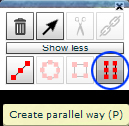
5. Durch die Punkte der Hilfslinien aus 4. und 3. werden Linien gezeichnet die jeweils die gegenüber liegende Seite des Gebäudes schneiden.
6. und 7. Die Linien aus 5. werden begradigt. Befehl "Straighten way" 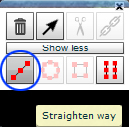
8. Das Umriss des Gebäudes wird in den neuen Punkten gesplittet, einzelne Umrisse gezeichnet, Hilfslinien gelöscht. 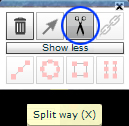
9. Das Ergebnis.
Komplizierte Grundrissformen zeichnen.
Potlatch 2 hat noch keine ausgebauten CAD-Funktionen. Man kann jedoch durch die Erzeugung vieler Konstruktionslinien (mit dem Befehl "parallele Linie zeichnen";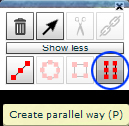 )
)
eine gute Vorlage für eine relativ genaue Interpretation des Gebäudegrundrisses schaffen:
Praktische Anwendung: Wir zeichnen einen großen Umriss entlang der längsten Gebäudeseiten und wandeln es in ein Rechteck (Option "rechtwinklig machen"; 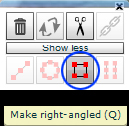 ) um.
) um.
Das Rechteck kopieren wir, um so viele Konstruktionslinien (die per Definition parallel und rechtwinklig zueinander sind) wie nötig zu erzeugen. Die Konstruktionslinien (Rechtecke) verschieben wir an die Außenkanten der Dachfläche und zeichnen die Umrissform nach:
Nach dem Nachzeichnen werden alle Konstruktionslinien selbstverständlich entfernt...
Ergebnis
"Begradigen" benachbarter Außenwände der Gebäude
durch die Nutzung der Option: "straighten way"
Ausgangssituation: Einige benachbarte Gebäude (hier als Beispiel Innenstadt, Altbau). Wir sehen Außenwände der Gebäude die in Wirklichkeit eine Gerade sind, in der Zeichnung aber eine "beinahe" Gerade bilden. Um diese Kanten zu begradigen, zeichnen wir eine Hilfsgerade, die alle Punkte dieses Verlaufes berühren. Notwendig ist, dass mindestens ein Endpunkt dieser Gerade außerhalb der zu begradigenden Wände liegt:
Wir klicken die Option: "straighten way" wodurch die Außenkanten der Häuser begradigt werden.
Hausflächen nach der Durchführung des Befehls: "straighten way"
Ergebnis nach der Entfernung der Hilfsgerade:
"Begradigen" der Teile von einem Gebäude
Manchmal findet man Gebäude bei denen ein Teil offensichtlich ungenau gezeichnet wurde. Betrachten wir folgendes Beispiel:
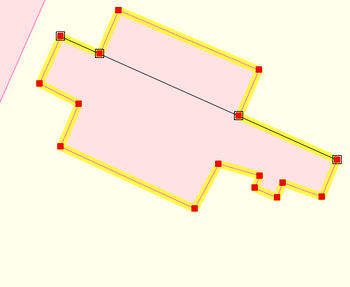 Entlang der längsten Kante des Umrisses (wahrscheinlich ist sie richtig gezeichnet, weil auf dem Luftbild am besten sichtbar)ziehen wir eine Hilfslinie (schwarz) die 4 gemeinsame Punkte mit dem Grundriß hat. Diese Linie wird wie im vorherigen Abschnitt begradigt mit dem Befehl "straighten way".
Entlang der längsten Kante des Umrisses (wahrscheinlich ist sie richtig gezeichnet, weil auf dem Luftbild am besten sichtbar)ziehen wir eine Hilfslinie (schwarz) die 4 gemeinsame Punkte mit dem Grundriß hat. Diese Linie wird wie im vorherigen Abschnitt begradigt mit dem Befehl "straighten way".
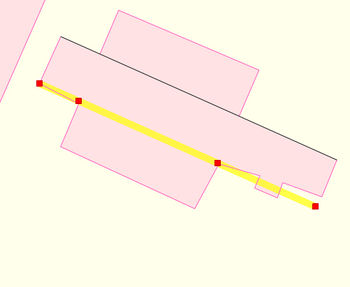 Wir erzeugen eine Kopie der Hilfslinie ( Shortcut "P" - make parallel way), und verschieben sie so, dass sie ein Punkt des Gebäudeumrisses berührt. Wir entscheiden selbst welcher Punkt oder Stelle des Umrisses "die richtige" für diese zweite Hilfslinie ist.
Wir erzeugen eine Kopie der Hilfslinie ( Shortcut "P" - make parallel way), und verschieben sie so, dass sie ein Punkt des Gebäudeumrisses berührt. Wir entscheiden selbst welcher Punkt oder Stelle des Umrisses "die richtige" für diese zweite Hilfslinie ist.
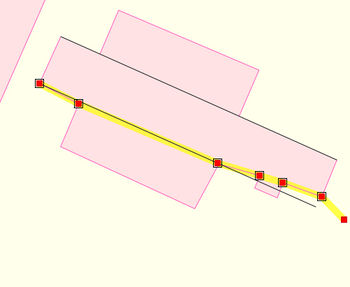 Zwecks der Begradigung zeichnen wir nun eine DRITTE Konstruktionslinie die in einem Punkt des Gebäudeumrisses (in unserem Fall in dem am weitesten links liegendem) beginnt. Schwierig ist die Feststellung wo denn nun der LETZTE Punkt dieser Konstruktionslinie liegen soll.
Zwecks der Begradigung zeichnen wir nun eine DRITTE Konstruktionslinie die in einem Punkt des Gebäudeumrisses (in unserem Fall in dem am weitesten links liegendem) beginnt. Schwierig ist die Feststellung wo denn nun der LETZTE Punkt dieser Konstruktionslinie liegen soll.
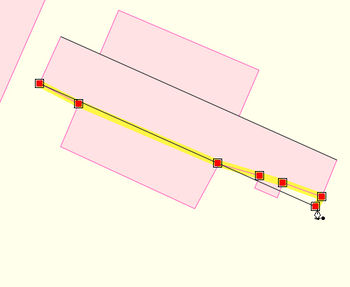 Wir verbinden den letzten Punkt der dritten Gerade mit dem letzten Punkt der ZWEITEN gerade.
Wir verbinden den letzten Punkt der dritten Gerade mit dem letzten Punkt der ZWEITEN gerade.
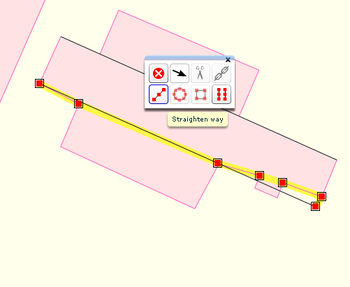 So sieht also die dritte Konstruktionslinie aus. Wir begradigen sie mit dem Befehl "Straighten way"
So sieht also die dritte Konstruktionslinie aus. Wir begradigen sie mit dem Befehl "Straighten way"
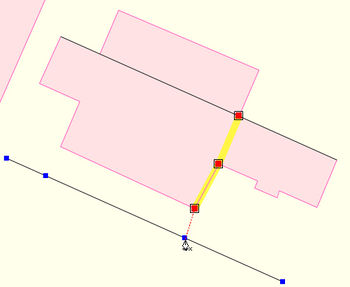 Wir können die erste Konstruktionslinie zur weiteren Begradigung des Grundrisses benutzen indem wir sie multiplizieren und weitere, senkrechte Linien an verschiedenen Stellen des Grundrisses zeichnen.
Wir können die erste Konstruktionslinie zur weiteren Begradigung des Grundrisses benutzen indem wir sie multiplizieren und weitere, senkrechte Linien an verschiedenen Stellen des Grundrisses zeichnen.
Zeichnen von einem langen "Schlangengebäude" in Potlatch2
Das Nachzeichnen langer Wohnblöcke die entlang einer Polylinie mit vielen Richtungswechsel gebaut sind, ist oft eine Fehlerquelle:
Viele User zoomen so, das man das ganze Gebäude auf dem Bildschirm sieht, und zeichnen den Umriß nach, wodurch die Zeichengenauigkeit gering ist. Schwierig ist vor allem, die rechten Winkel an den kurzen Seiten der Gebäude zu zeichnen.
Man kann es umgehen, indem man eine Dopellinie Potlatch 2 zeichnet:
Wir zeichnen, am besten die längere, Seite des Gebäudes und machen von dieser Polylinie eine Kopie mit dem Befehl: "create paralell way", (shortcut P).
Wir bekommen eine zweite Polylinie die "parallel" zu der ersten ist. Vor allem aber stehen entsprechende Endpunkte beider Polylinien im rechten Winkel zueinander. Wir verlängern die Polylinien so, dass sie sich berühren. Mit gedrückter Strg Taste aktivieren wir beide Polylinien.
Anschliessend klicken wir an den Button "merge ways" ![]()
und verbinden beide Polylinien zu einem Weg, der anschliessend durch die Attribuierung zu einem Gebäude umgewandelt wird:
Nachzeichnen kleiner Vorsprünge in der Fassade
Manchmal haben wir im Gebäudeumriss mit kleinen, jedoch deutlich sichtbaren Vorsprüngen der Fassade zu tun. Obwohl man sieht, wo sie beginnen, kann man diese schwer nachzeichnen, weil in höherer Zoomstufe das Hintergrundsbild verschwindet. Man kann in Potlatch 2 wie folgt vorgehen:
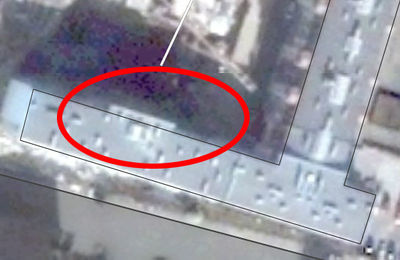 Das Problem: kleiner Fassadenversprung
Das Problem: kleiner Fassadenversprung
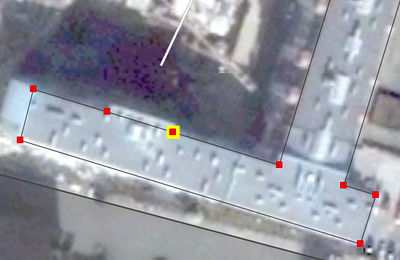 Wir tragen in den Gebäudeumriss 2 neue Punkte dort ein, wo der Vorsprung beginnt und endet.
Wir tragen in den Gebäudeumriss 2 neue Punkte dort ein, wo der Vorsprung beginnt und endet.
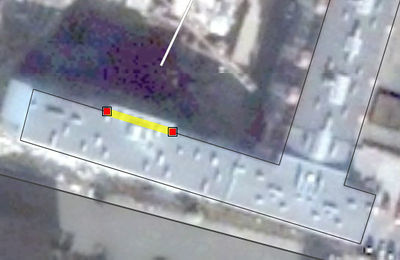 Mit dem Shortcut x wird die Polylinie an diesen Punkten zerschnitten.
Mit dem Shortcut x wird die Polylinie an diesen Punkten zerschnitten.
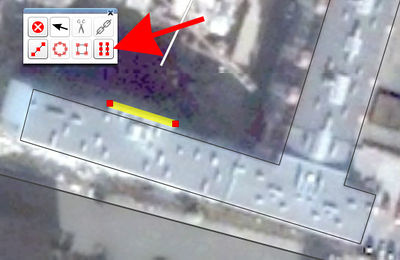 mit der Option "make parallel way" wird eine Kopie des entstandenen Vektors an der richtigen Stelle platziert..
mit der Option "make parallel way" wird eine Kopie des entstandenen Vektors an der richtigen Stelle platziert..
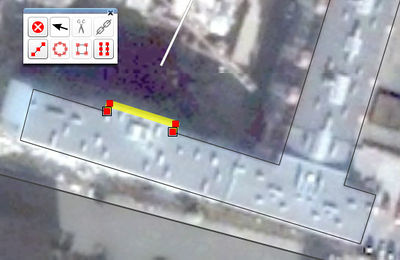 Ursprungsvektor wird gelöscht, der neue Vektor mit dem Gebäudeumriss verbunden.
Ursprungsvektor wird gelöscht, der neue Vektor mit dem Gebäudeumriss verbunden.
 Mit der Option "merge ways", werden alle Vektoren zu einer Polylinie verbunden.
Mit der Option "merge ways", werden alle Vektoren zu einer Polylinie verbunden.
 Key:building, value:yes -> Ergebnis.
Key:building, value:yes -> Ergebnis.
Hier ist allerdings noch zu beachten, dass das Dach abgezeichnet wurde. Das Gebäude muss nun noch nach links-oben verschoben werden, wie am Schattenwurf erkennbar.
Kreisausschnitte nachbessern
Das Nachzeichnen der Gebäude die ein Kreisausschnitt beinhalten ist schwierig und die Ungenauigkeiten sofort sichtbar.
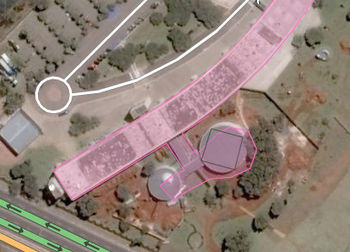 Die runde Form wird zunächst mit einem Viereck nachgezeichnet.
Die runde Form wird zunächst mit einem Viereck nachgezeichnet.
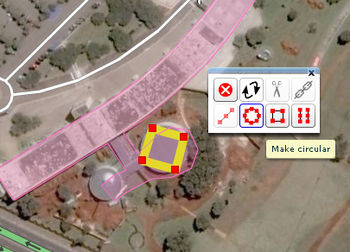 Mit der Funktion "Make circular" wird Viereck zum Kreis.
Mit der Funktion "Make circular" wird Viereck zum Kreis.
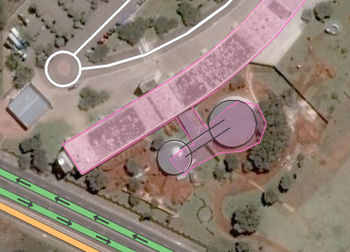 Gleicher Vorgang wird für den zweiten Kreis wiederholt. Zwei Konstruktionsgeraden werden gezeichnet.
Gleicher Vorgang wird für den zweiten Kreis wiederholt. Zwei Konstruktionsgeraden werden gezeichnet.
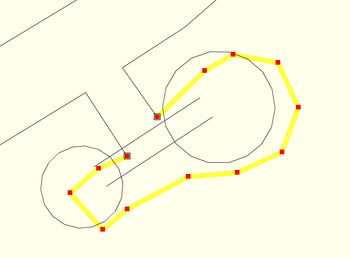 Der Gebäudegrundriß wird gesplittet, die ungenau gezeichnete Form entfernt.
Der Gebäudegrundriß wird gesplittet, die ungenau gezeichnete Form entfernt.
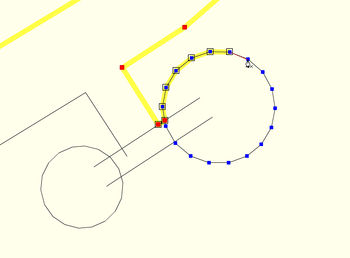 Die beiden Kreise und Geraden werden nachgezeichnet.
Die beiden Kreise und Geraden werden nachgezeichnet.
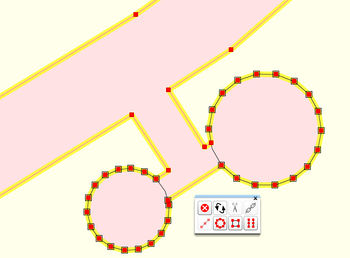 Konstruktionslinien und Kreise werden entfernt.
Konstruktionslinien und Kreise werden entfernt.
Ellipse zeichnen
Zugegeben, die Ellipse ist eine seltene Bauform, aber es fällt auf, wenn sie unsauber gezeichnet ist.
Das Konstruktionsprizip erklärt sich auf dem Bild von selbst:
Es werden vier Konstruktionskreise gezeichnet von denen Abschnitte miteinander verbunden werden.
Ergebnis nach der Verbindung der Kreisausschnitte:
Bearbeitungsbeispiel Ellipsenkonstruktion
Zur genaueren Bestimmung beider Kreise wird eine traditionelle Ellipsenkonstruktion aus der darstellenden Geometrie verwendet. Bevor die CAD Technik kam, wurde sie zur Ellipsenkostruktion verwendet, da sie gute Ergebnisse liefert:
Die Punkte P1 und P2 sind Mittelpunkte der Kreise, die Konstruktion wird gespiegelt verwendet um beide weiteren Kreise zu zeichnen...
 Es soll folgende Stadionflache gezeichnet werden.
Es soll folgende Stadionflache gezeichnet werden.
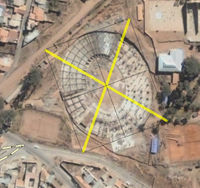 Zeichne ein Umrißrechteck. Zeichne zwei Diagonalen, sie ergeben die Rechteckmitte aus der man die zwei Rechtecksenkrechten ziehen kann.
Zeichne ein Umrißrechteck. Zeichne zwei Diagonalen, sie ergeben die Rechteckmitte aus der man die zwei Rechtecksenkrechten ziehen kann.
 Nun hast Du vier kleinere, identische Rechtrecke. Zeichne fehlende Diagonale von dem kleineren Rechteck, sowie konstruiere aus der rechten, oberen Rechteckecke eine Linie, die senkrecht zu der vorhin gezeichneten Diagonale ist.
Nun hast Du vier kleinere, identische Rechtrecke. Zeichne fehlende Diagonale von dem kleineren Rechteck, sowie konstruiere aus der rechten, oberen Rechteckecke eine Linie, die senkrecht zu der vorhin gezeichneten Diagonale ist.
 Der Verschneidungspunkt dieser Gerade mit der senkrechten Linie die das Umrißrechteck halbiert ist der Mittelpunkt von dem kleineren Kreis. Auf der Zeichnung ist er in roter Farbe zu sehen.
Der Verschneidungspunkt dieser Gerade mit der senkrechten Linie die das Umrißrechteck halbiert ist der Mittelpunkt von dem kleineren Kreis. Auf der Zeichnung ist er in roter Farbe zu sehen.
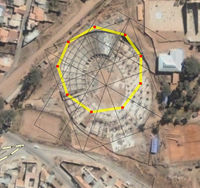 Zeichne sehr ungefähr freihändig einen "Kreis"- geschlossenen Polygon der ungefähr in der ermittelten Mitte des kleineren Kreises die Mitte haben soll.
Zeichne sehr ungefähr freihändig einen "Kreis"- geschlossenen Polygon der ungefähr in der ermittelten Mitte des kleineren Kreises die Mitte haben soll.
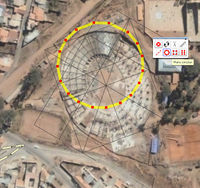 Wandle das Polygon, wie bereits beschrieben, in einen Kreis um.
Wandle das Polygon, wie bereits beschrieben, in einen Kreis um.
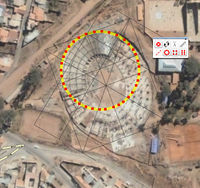 Füge dem "Kreis" zusätzliche Punkte hinzu falls Du der Meinung bist dass der Umriss zu wenige Punkte hat, schiebe den Umriss an die richtige Stelle. Falls zu klein bzw. zu groß, mache eine Kopie in "richtiger" Größe von dem Kreis und lösche den vorherigen "Kreis".
Füge dem "Kreis" zusätzliche Punkte hinzu falls Du der Meinung bist dass der Umriss zu wenige Punkte hat, schiebe den Umriss an die richtige Stelle. Falls zu klein bzw. zu groß, mache eine Kopie in "richtiger" Größe von dem Kreis und lösche den vorherigen "Kreis".
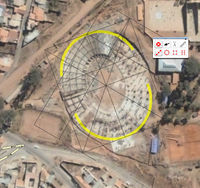 Zerschneide den "Kreis in 2 Hälften und schiebe die Hälfte an die richtige Stelle.
Zerschneide den "Kreis in 2 Hälften und schiebe die Hälfte an die richtige Stelle.
 Wie in den vorherigen Punkten konstruiere und skaliere den größeren "Kreis".
Wie in den vorherigen Punkten konstruiere und skaliere den größeren "Kreis".
 Wie im vorletzten Punkt: Zerlege den größeren "Kreis" in 2 Teile und schiebe sie an richtige Stellen.
Wie im vorletzten Punkt: Zerlege den größeren "Kreis" in 2 Teile und schiebe sie an richtige Stellen.
 Arbeite den Übergang zwischen den "Kreisen" aus.
Arbeite den Übergang zwischen den "Kreisen" aus.
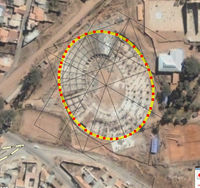 Ergebnis nach der Bearbeitung.
Ergebnis nach der Bearbeitung.
Konzentrische Kreise verwenden
Die Multiplikation konzentrischer Kreise kann bei eingen Objekten behilflich sein:
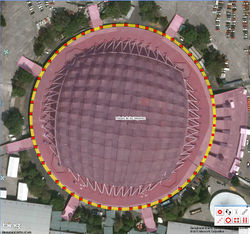 Entlang des Hauptbaukörpers wird eine neue geschlossene Polylinie gezeichnet und in einen Kreis umgewandelt. Damit der Kreis richtig rund und nicht kantig erscheint wurden dem Umriss beim Nachzeichnen mehrere neue Punkte hinzugefügt. Achtung: Der Befehl "Make circular" verschiebt in der Regel die Kreisposition. Man muss sie an die richtige Stelle verschieben.
Entlang des Hauptbaukörpers wird eine neue geschlossene Polylinie gezeichnet und in einen Kreis umgewandelt. Damit der Kreis richtig rund und nicht kantig erscheint wurden dem Umriss beim Nachzeichnen mehrere neue Punkte hinzugefügt. Achtung: Der Befehl "Make circular" verschiebt in der Regel die Kreisposition. Man muss sie an die richtige Stelle verschieben.
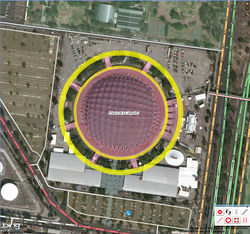 Die entstandene runde Polylinie wird mit dem Befehl "make parallel way" multipliziert. In diesem Beispiel wurden 2 zusätzliche Konstruktionskreise benötigt.
Die entstandene runde Polylinie wird mit dem Befehl "make parallel way" multipliziert. In diesem Beispiel wurden 2 zusätzliche Konstruktionskreise benötigt.
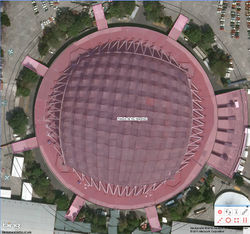 Entsprechende Gebäudeabschnitte werden an die Konstruktionskreise angepasst.
Entsprechende Gebäudeabschnitte werden an die Konstruktionskreise angepasst.
Trick mit den Diagonalen
Die Technik hilft beim Nachzeichnen der Objekte mit der Symmetrieachse wenn wir möglichst gleiche Proportion der linken und rechten Seite haben wollen.
Die zwei Diagonalen eines Rechteckes bilden seine Mitte:
Durch die Mitte können wir die beiden Symmetrieachsen des Rechteckes zeichnen:
Wollen wir die Spiegelung eines beliebigen Punktes innerhalb des Rechteckes finden müssen wir ihn (parallel zu einer der Symmetrieachsen) auf eine der Diagonalen projizieren. Am einfachsten geht das indem wir eine der Seiten des Rechteckes multiplizieren und den Schnittpunkt mit der Diagonale festlegen:
...danach zeichnen wir den Punkt als Schnittpunkt mit der zweiten Diagonalen:
Mit dieser Konstruktionstechnik können wir (theoretisch) beliebige Formen spiegeln. Natürlich ist diese Technik sehr aufwendig.
In der Praxis kann man diese Technik verwenden, wenn eine Seite des Grundrisses der offensichtlich eine Symmetrieachse besitzt, teilweise verdeckt oder schlechter sichtbar ist (Zum Beispiel Schrägluftbild). Dadurch eignet sich dieser Ansatz zum Nachmodellieren wichtiger Bauwerke mit der Symmetrieachse:
Beispiel: Nachmodellierung eines Kirchengrundrisses mit der Symmetrieachse
Da in dem Beispiel sehr viele Arbeitsschritte vorhanden sind, ist die Beschreibung auf einer Wiki Unterseite zu finden: Roof modelling symmetric objects
Rechteck in drei gleich große Teile teilen
Im folgenden ein kleines Beispiel wie sich ein Rechteck unter Anwendung von diagonalen Hilfslinien in 3 gleich große Teile aufteilen läßt:
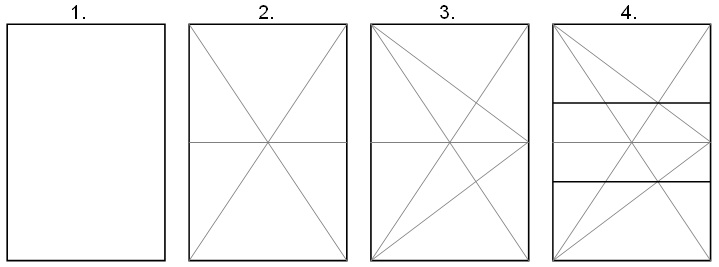
Erläuterung:
- Ausgangssituation: Ein beliebiges Rechteck (Quadrat oder auch Parallelogramm), im Querformat funktioniert dies ebenso (Achtung: mit einem nicht rechtwinkligen Viereck oder einem Trapezoid ist dies nur bedingt realisierbar)
- Einzeichnen von zwei diagonalen Hilfslinien um den Mittelpunkt zu finden, mit der Funktion (P) parallelen Weg erzeugen wir von der oberen oder unteren Seite des Rechtecks eine parallele, die wir auf den Mittelpunkt schieben
- In die kleineren enstandenen Rechtecke jeweils eine weitere Hilfsdiagonale einzeichnen. Die Schnittpunkte der eben gezeichneten Hilfslinien markieren die Position der hinzu zufügenden parallelen Wege in Grafik 4.
- Mit der Funktion (P) erzeugen wir nun wieder parallele Wege, die wir auf die in Punkt 3 erzeugten Schnittpunkte legen. Anschließend können alle Hilfslinien entfernt werden.
Notiz: Mit der Taste (J) können die Endpunkte der neuen parallelen mit dem ursprünglichen Rechteck verbunden werden.
Typische Fehler bei der Dachauswertung aus Luftbildern
Umriss falsch verschoben
Der Dachumriss wird sorgfältig nachgezeichnet
Aber der Umriss wird falsch verschoben (dieser Fehler passiert oft).
Man hätte so verschieben müssen:
Falsche Auswertung Doppelschrägedach
Die Eckpunkte des Firsts der Dachfläche sind KEINE Punkte des Gebäudegrundrisses!
Falsche Auswertung Schrägdach
Schrägdächer sind eine Falle selbst für erfahrene Mapper. Da die Schräge oft nicht auf den ersten Blick ersichtlich ist, wird die Fläche so interpretiert:
Anschließend klickt man auf den Button "rechtwinklig machen" und bekommt als Ergebnis:
Dummerweise kommen Zweifel erst auf, wenn wir sehen, dass die Außenkante der korrigierten Dachfläche und die Außenkante des Schattenwurfs (falls man sie sieht) nicht parallel zueinander sind.
Richtige Vorgehensweise:
- Zunächst werden beide, gut sichtbare Verschneidungskanten der Außenwände mit dem Gelände nachgezeichnet.(Polylinie: A-B-C)
- Polylinie A-B-C wird in die Position Y-X-F verschoben (Punkt F ist gut sichtbar).
- Dadurch können wir die Linie F-G zeichnen.
- Die Konstruktion schließen wir ab indem wir die Linie G-Y zeichnen.
Richtig wäre in diesem Fall gewesen, zwei gut sichtbare Außenkanten des Hauses in der Erdebene nachzuzeichnen und anschließend hochzuziehen bis die höhere Außenkante des Daches getroffen wird. Dann können wir die Dachkante (unten auf der Zeichnung) nachzeichnen und den Umriss schließen.
Bearbeitung von Gebäuden mit unterschiedlichen Bauteilhöhen
Besonders problematisch ist das richtige Nachzeichnen von Gebäuden mit unterschiedlichen Bauteilhöhen, insbesondere dann, wenn der Grundriss zusätzlich durch benachbarte Gebäude oder Bäume verdeckt ist. Manchmal ist nur eine mühsame Vorgehensweise wie unten beschrieben möglich.
1. Das höchste Gebäudeteil wird nachgezeichnet.
2. Der nachgezeichnete Umriss wird nach unten verschoben, so dass er die benachbarte, tiefer liegende Fläche berührt.
3. Die Fläche, die als erste nachgezeichnet wurde, gibt uns in der Regel die Lage zusätzlicher, verdeckter Punkte P die wir für die Konstruktion der zweiten Fläche benötigen.
4. Nach dem Nachzeichnen werden die beiden Flächen miteinander verschmolzen und anhand von einem sichtbaren Eckpunkt aus dem Grundriss nach unten verschoben.
Das Nachzeichnen von Gebäuden am Hang
Steht ein Gebäude auf stark unebenem Gelände,
führt das Nachzeichnen der Gebäudeumrisse in der Geländehöhe zu verfälschten Ergebnissen,
falls als Vorlage Schrägluftaufnahmen verwendet werden:
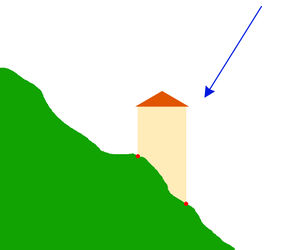 Blauer Pfeil: Blickrichtung der Kamera.
Blauer Pfeil: Blickrichtung der Kamera.
Man sollte in solchen Fällen ausschließlich die Dachform als Gebäudeumriss nachzeichnen:
sowie anschliessend den gewonnenen Umriss in der Lage so verschieben, dass das Gebäde richtig im Verhältnis zur Straßenseite platziert ist.
Bei frei stehendem Gebäude ohne Bezug zur Straße wird der Lagefehler verringert, indem man als Lage des Umrisses nach der Verschiebung den halben Abstand zwischen der niedrigsten und höchsten auf dem Luftbild sichtbaren Gebäudeecke am Gelände wählt.
Nachzeichnen der Gebäude aus Luftbilder in Niedrigauflösung
Wenn als Hintergrund in OSM nur grob detailiierte Luftbilder vorliegen, ist das Nachzeichnen der Gebäude schwierig, denn die Größe der Gebäude entspricht fast der Größe der Icons der Konstruktionswerkzeuge. Dies ist die größte Schwierigkeit, wenn man präzise zeichnen will: Die grafische Darstellung der Werkzeuge und Knotenpunkte ist einfach zu groß für die Objekte in dem Kleinmaßstab. Die hier beschriebene Vorgehensweise geht dieses Problem bei rechtwinkligen Gebäuden um. Die Arbeitstechnik ist aufwändig und langsam, liefert jedoch relativ gute Ergebnisse.
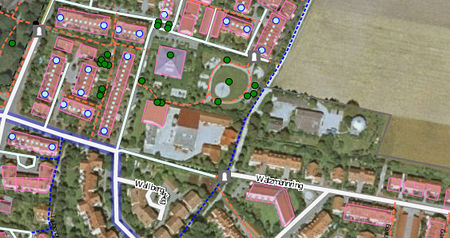 - Nachgezeichtet wird das L-förmige Gebäude in der Mitte.
- Nachgezeichtet wird das L-förmige Gebäude in der Mitte.
Im ersten Schritt wird eine lange Konstruktionslinie gezeichnet, die parallel zu der längsten sichtbaren Wand des Gebäudes ist. Die Linie sollte länger sein, als das Gebäude. Dies ermöglicht die bessere Einschätzung der Gebäudeausrichtung.
Eine zweite Konstruktionslinie parallel zu der ersten wird gezeichnet (Potlatch2 shortcut "P" )
An den Enden beider parallelen Linien wird eine Gerade gezeichnet, die beide Endpunkte gezeichneter Linien verbindet. Die Linie ist senkrecht zu beiden vorher gezeichneten Vektoren.
Mit dem Werkzeug "create parallel way" werden weitere Linien senkrecht zu den beiden zuerst gezeichneten Linien erzeugt und an die Außenkanten des Gebäudes platziert.
Zusätzliche lange Konstruktionslinie in der Mitte wird gezeichnet:
An Stellen an denen sich die Geraden miteinander schneiden, werden Knotenpunkte hinzugefügt. Mit dem Werkzeug "straighten way" müssen danach eine Linie nach der anderen begradigt werden...(die Schwäche von Potlatch ist eine leichte Verschiebung der Punkte die wir als Knotenpunkte an den Wegen hinzugefügt haben)
Sind alle Linien begradigt, können wir mit dem Nachzeichnen von dem Gebäudeumriss beginnen:
Das Ergebnis der Arbeit:
Korrektur der perspektivischen Verzerrung
Auf den Gebäuden auf Luftbilder aus geringerer Höhe (in der Regel höhere Auflösung) sieht man oft perspektivische Verzerrung. Dies Bedeutet, dass der korrekt gezeichnete Umriß des Daches größer ist als der Gebäudegrundriß.
Auf den ersten Blick merkt man dies kaum:
Erst das Nachzeichnen entsprechender vertikalen Außenkanten würde die Perspektivität (Verkleinerung von dem Grundriß) sichtbar machen:
Da der Dachumris und Gebäudegrundiss [[ http://de.wikipedia.org/wiki/Affinität_(Mathematik)%7C affin ]] sind, kann man mit dem Werkzeug "create parallel way" arbeiten um richtigen Grundriß zu erzeugen.
Praktische Vorgehensweise:
- Dachumriß nachzeichnen
- Der Dachumriß wird in die Grundrißebene verschoben
- Eine Umrißecke (auf diesem Bild die linke untere Ecke des gezeichneten Polygons) wir richtig über dem Luftbild platziert.
- Eine Konstruktionsgerade parallel zu der (auf diesem Beispielbild rechten)Außenkante des Gebäudes wird gezeichnet und
auf der Außenkante Gebäude auf dem Luftbild platziert:
Das gezeichnete Umrißpolygon wird mit dem Werkzeug "create parallel way" verkleinert:
Damit der Grad der Verkleinerung gut sichtbar wird, kann der Aussschnitt stark vergrößert werden.
(Dafür ist die temporäre Konstruktionslinie gedacht: in höheren Zoomstufen verschwindet das Konstruktionsbild).
- Das neu gezeichnete (au diesem Bild rechte) Außenkante von dem kopierten Polygon soll
auf der halben Strecke zwischen der Konstruktionslinie und dem Ursprungspolygon liegen.
- Das Ursprungspolygon und Konstruktionslinie wird gelöscht, das neue Grundrißpolygon auf die richtige Stelle verschoben.
Ergebnis:
Achtung, beschriebener Trick ist nur eine Näherung. Sie funktioniert umso besser, je quadratischer das Gebäude ist. Je länger das Gebäude, umso stärker die Verzerrung der Gebäudebreite. Absolut richtige Ergebnisse liefert nur die Anwendung der ![]() Zentralprojektion.
Zentralprojektion.
Korrektur falsch zusammen gesetzter Bilder
Bei dem Auswahl des Blickwinkels für Teile der Luftbilder von Bing war anscheinend die Sichtbarkeit der Straßen vom Vorrang. Um das zu erreichen müssen Ausschnitte der Luftbilder die aus verschiedenen Blickwinkel gemacht wurden zusammen gefügt werden. Daher passiert es, dass in manchen Bereichen in Bing Bilder das Dach eines Gebäudes aus nicht zusammenhängenden Teilen besteht:
Glücklicherweise sind solche Bilder aus großer Entfernung gemacht und meistens ist auch die Bodenebene richtig entzerrt, so dass wir annehmen können dass wir mit einer ![]() Parallelprojektion zu tun haben. Deswegen können einzelne Dachteile einzeln modelliert und in der Bodeebene zusammengefügt werden.
Parallelprojektion zu tun haben. Deswegen können einzelne Dachteile einzeln modelliert und in der Bodeebene zusammengefügt werden.
Arbeitsschritte:
- Erste Teilfläche des Daches mit Konstruktionslinien nachzeichnen
- Konstruktionslinien in Bodenebene verschieben
- Zweite Teilfläche des Daches mit Konstruktionslinien nachzeichnen
- Zweite Gruppe der Konstruktionslinien in Bodenebene verschieben:
Wir sehen, dass sich beide Gruppen der Konstruktionslinien überlappen, wir können sie also zu einer Fläche verbinden
Ergebnis:
Nachzeichnen großerer Bauanlagen auf einem Raster
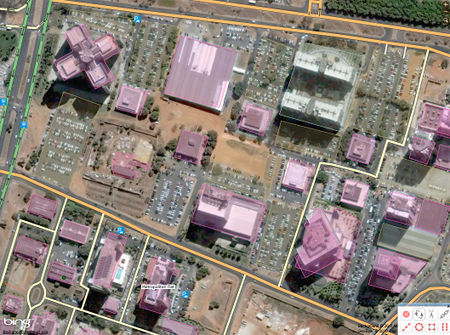 Bestehende OSM Karte - ohne Konstruktionshilfe gezeichnet.
Bestehende OSM Karte - ohne Konstruktionshilfe gezeichnet.
Die Städtebauer verwenden in der Planungsphase oft ein Konstruktionsraster: Es erleichtert Planung und Durchführung großerer Bauprojekte. Die Verfolgung der Absichten der Planer durch die Rekonstruktion von dem Hauptkonstruktionsraster erleichtert nicht nur das Nachzeichnen der Gebäude, sondern auch der Wege und Parkplätze. Dadurch vermeidet man eine Ungenauigkeit die zwangsweise entsteht, wenn man lediglich mit kurzen Linien arbeitet. Die mit Raster nachgezeichneten Pläne sehen auch professioneller aus: der Mensch erkennt mit bloßem Auge selbst gerigfügige Abweichungen von der Parallelität der Linien ( Viele registrieren selbst 0,5° Abweichung!)
Die sog. ![]() Baulinie war / ist oft eine Gerade parallel zur Straßenmittelachse; eine Tatsache die das Nechzeichnen mehrerer Gebäude erleichtern kann.
Baulinie war / ist oft eine Gerade parallel zur Straßenmittelachse; eine Tatsache die das Nechzeichnen mehrerer Gebäude erleichtern kann.
Hinweis: Obwohl viele städtebauliche Planungen auf Grundlage eines Raster entstehen gibt es natürlich auch Ausnahmen und oft liegt der Planung zwar ein Grundraster zu Grunde, dieses wird aber variiert bzw. modifiziert. Diese Abweichungen entstehen entweder bewusst gestalterisch gewählt oder aus der Interaktion mit topologischen Gegebenheiten wie z.B. Flussläufen und Geländeunebenheiten (Berge). Wenn einem bei der Anwendung der hier dargestellten Methodik klar wird, dass das Raster "gestört" bzw. modifiziert ist, dann sollte man innehalten und nicht versuchen, trotzdem ein rigides Raster durchzusetzen, sondern die Variationen gezielt aus der Realität übernehmen.
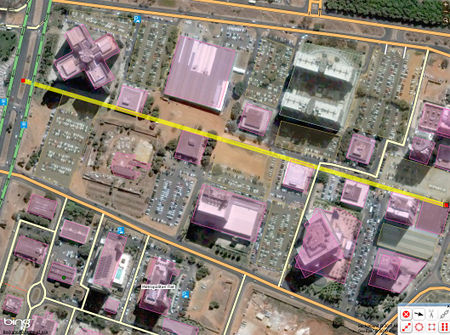 Erste Konstruktionsphase: Identifizierung der Konstruktionsachse. Je länger umso zuverlässiger.
Erste Konstruktionsphase: Identifizierung der Konstruktionsachse. Je länger umso zuverlässiger.
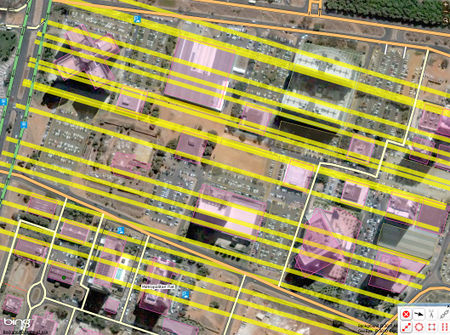 Die Achse wird multipliziert an konstruktiv relevante stellen (Wege, Gebäudekanten).
Die Achse wird multipliziert an konstruktiv relevante stellen (Wege, Gebäudekanten).
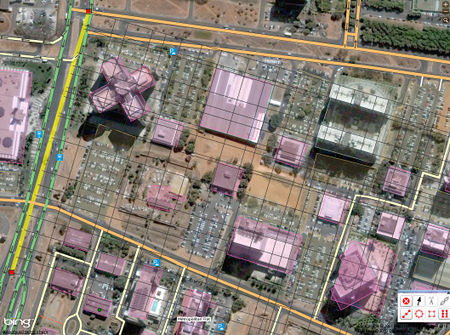 Analog werden Konstruktionslinien senkrecht zu der Konstruktionsachse gezeichnet.
Analog werden Konstruktionslinien senkrecht zu der Konstruktionsachse gezeichnet.
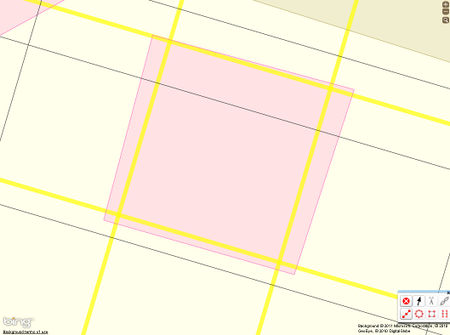 Beim Zoomen sehen wir alle Ungenauigkeiten
Beim Zoomen sehen wir alle Ungenauigkeiten
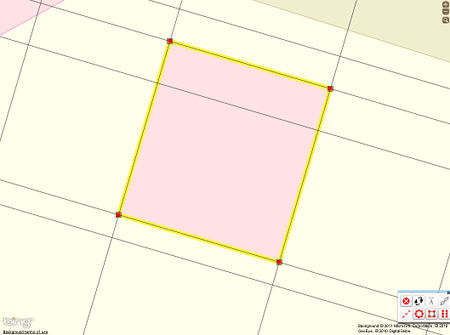 Diese werden nacheinenader nachgebessert
Diese werden nacheinenader nachgebessert
Ergebnis nach der Korrektur.
In der linken oberen Ecke des Bildes sehen wir ein Gebäude auf dem Kreuzgrundriß. Ebenfalls dieses Gebäude konnte präziser gezeichnet werden dank einer Drehung um 45° zum Konstruktionsraster.
Verwendung der Rasterlinien mit Hilfspunkten
Die im vorherigen Abschnitt beschriebene Technik ist deswegen mühsam, weil man an jeder Stelle wi sich zwei Konstruktionsgeraden kreuzen entweder manuell einen Hilfspunkt setzen muß, oder bei starkem Zoom versuchen muß ungefähr den Schnittpunkt beider Geraden zu treffen. Es ist daher viel schlauer nachdem man alle Linien die in eine Richtung laufen konstruiert hat die allererste Konstruktionslinie die zu den gezeichneten Linien in senkrechte Richtung läuf so zu zeichnen, dass sie an ALLEN Punkten mit den vorherigen Linien einen Schnittpunkt hat. Multiplizieren wir diese Linien, haben wir gleich die Hilfspunkte an allen Schittpunten der Geraden.
Da sich das Prinzip von selbst erklärt und dem vorherigen Abschnitt sehr ähnlich ist, wird auf die genaue Beschreibung der Bilder verzichtet.
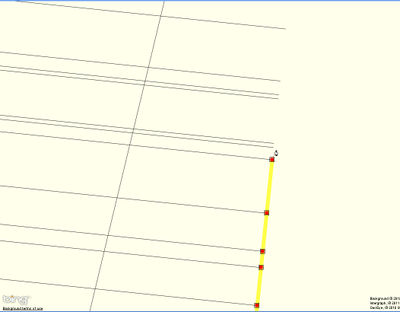 Beginnen mit der ersten SENKRECHTEN Konstruktionslinie
Beginnen mit der ersten SENKRECHTEN Konstruktionslinie